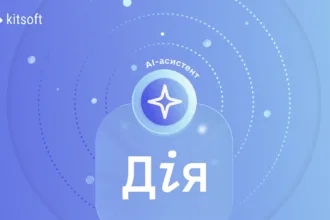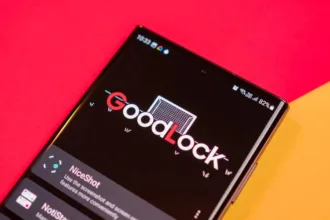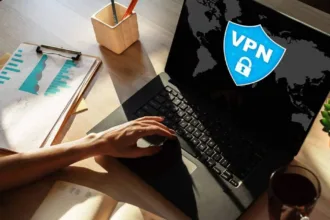Перехід з пристрою Android на iPhone може бути досить захоплюючим досвідом, проте перенесення повідомлень WhatsApp і пов’язаних з ними даних може бути пов’язане з певними труднощами. WhatsApp, на жаль, не підтримує передачу чатів безпосередньо між цими двома операційними системами. Хоча додаток Move to iOS пропонує деяку допомогу, він обмежується початковим налаштуванням вашого нового iPhone.
Але не хвилюйтеся! Ви можете успішно перенести інформацію WhatsApp з Android на iPhone без ризику втрати даних. Головне – використовувати надійний сторонній додаток, наприклад, iCareFone Transfer App, який дозволяє без проблем перенести ваші повідомлення та медіафайли.
Щоб дізнатися більше про передачу чатів WhatsApp та іншої інформації з Android на iPhone за допомогою програми iCareFone Transfer App, продовжуйте читати цей посібник.
Частина 1. Кроки для створення резервної копії чатів WhatsApp на Google Диску
Щоб успішно перенести дані WhatsApp на новий пристрій, почніть з резервного копіювання всієї інформації WhatsApp. Це гарантує, що навіть якщо під час перенесення виникнуть якісь проблеми, ваші чати залишаться в безпеці і їх можна буде відновити на новому пристрої.
Готуючись до переходу з Android на iPhone, дотримуйтесь цих кроків, щоб створити резервну копію даних WhatsApp на Google Диску:
1. Відкрийте WhatsApp на своєму пристрої Android, а потім перейдіть до Налаштування > Чати > Резервна копія чату.
2. Натисніть “Налаштування Google Диска”, виберіть свій обліковий запис Google і зв’яжіть його з WhatsApp.
3. Натисніть кнопку “Створити резервну копію”, щоб зберегти дані WhatsApp у підключеному акаунті Google.

Після завершення резервного копіювання зачекайте, поки WhatsApp завершить збереження всіх ваших чатів і медіафайлів. Потім перейдіть до наступного розділу, щоб дізнатися, як перенести WhatsApp з Android на iPhone.
Частина 2. Як перенести чати WhatsApp з Android на новий iPhone без комп’ютера
Додаток iCareFone Transfer App пропонує оптимальне рішення для перенесення чатів WhatsApp з Android на новий iPhone без використання комп’ютера. Ця програма дозволяє користувачам легко витягувати чати та медіафайли WhatsApp з одного пристрою на інший кількома простими клацаннями миші. Не потрібно робити рут або джейлбрейк вашого пристрою.

Чому варто обрати додаток iCareFone Transfer?
Легко передавайте WhatsApp між пристроями Android та iOS або навіть між пристроями однієї платформи лише кількома простими дотиками.
- Інтуїтивно зрозумілий користувацький інтерфейс, який не потребує рутування, джейлбрейку чи використання комп’ютера.
- Передавайте всі або вибрані типи даних WhatsApp, включаючи чати, зображення, голосові повідомлення, відео, наліпки, документи, анімовані GIF-файли та аудіофайли.
- Швидка швидкість передачі даних з високим рівнем успішності.
- Повністю сумісний з новітніми пристроями Android 14 та iOS 18.
Отже, додаток iCareFone Transfer App – це ваше комплексне рішення для легкого перенесення повідомлень WhatsApp на новий пристрій. Ось як перенести чати WhatsApp з Android на iPhone за допомогою програми iCareFone Transfer:
Покрокове перенесення WhatsApp з Android на iPhone без комп’ютера
Крок 1. Запустіть Google Play Store, знайдіть “iCareFone Transfer App” і завантажте його.
Крок 2. Відкрийте додаток і виберіть Передача даних WhatsApp > Android на iOS.
Крок 3. Надайте додатку доступ до теки резервної копії WhatsApp і витягніть останню резервну копію.

Крок 4. Виберіть типи даних WhatsApp, які ви хочете перенести. Натисніть “Далі”, коли закінчите.
Крок 5. Дотримуючись підказок на екрані, вимкніть функцію “Знайти мій iPhone” на вашому iPhone, а також встановіть додаток WhatsApp.
Крок 6. За допомогою кабелю USB-C або OTG з’єднайте пристрої Android та iPhone.
Крок 7. Процес передачі розпочнеться автоматично. Після його завершення відкрийте WhatsApp на своєму iPhone, пропустіть процес відновлення iCloud, і ви отримаєте негайний доступ до всіх перенесених чатів.

За допомогою програми iCareFone Transfer App ви можете легко перенести WhatsApp з Android на iPhone за допомогою цих простих кроків.
Частина 3. Корисні поради щодо перенесення даних WhatsApp
Ось дві практичні поради щодо перенесення даних WhatsApp:
1. Використання інструментів робочого столу для легкого перенесення: Якщо на вашому новому пристрої Android відсутні Служби Google, ви можете скористатися інструментом Tenorshare iCareFone Transfer на робочому столі для безперешкодного перенесення даних WhatsApp.
2. Електронні чати для невеликих переказів: Якщо ви хочете перенести лише невелику частину ваших даних WhatsApp, розгляньте можливість надсилання чатів електронною поштою. Відкрийте певний чат WhatsApp, натисніть значок меню, виберіть “Додатково” > “Експортувати чат” > “Без/включити медіа” > “Gmail”. Надішліть його собі, а потім відкрийте електронний лист на новому пристрої, щоб завантажити дані WhatsApp.
Частина 4. Висновок
З iCareFone перенесення ваших безцінних розмов у WhatsApp – повідомлень, контактів, фотографій, відео, аудіофайлів, емодзі та наліпок – ще ніколи не було таким простим, і все це без необхідності використання комп’ютера. Додаток дозволяє легко переносити повідомлення з WhatsApp, WhatsApp Business та GBWhatsApp, гарантуючи, що кожна важлива розмова буде врахована.
Частина 5. ПОШИРЕНІ ЗАПИТАННЯ
1. Як перенести WhatsApp з одного iPhone на інший за допомогою iTunes?
Ви можете використовувати метод резервного копіювання та відновлення для перенесення WhatsApp з одного iPhone на інший через iTunes. Пам’ятайте, що цей процес створить резервну копію і відновить всі дані і налаштування iPhone, а не тільки WhatsApp.
Щоб перенести WhatsApp через iTunes, зробіть наступне:
- Під’єднайте старий iPhone до комп’ютера і відкрийте iTunes.
- Створіть резервну копію даних iPhone за допомогою iTunes.
- Під’єднайте новий iPhone до комп’ютера і відновіть резервні копії даних за допомогою iTunes.
2. Як перенести WhatsApp з iPhone на iPhone за допомогою iCloud?
Створіть резервну копію WhatsApp зі старого iPhone в iCloud і відновіть її на новому iPhone:
- Відкрийте WhatsApp на старому iPhone.
- Перейдіть до “Налаштування” > “Чат” > “Резервна копія чату” > “Створити резервну копію зараз”.
- Налаштуйте WhatsApp з тим самим номером на новому iPhone.
- Коли з’явиться запит “Відновити з iCloud”, натисніть “Відновити історію чату”
3. Чи може хтось отримати доступ до моїх повідомлень WhatsApp через iCloud?
Повідомлення WhatsApp наскрізь зашифровані, але резервні копії чатів в iCloud за замовчуванням не шифруються. Це означає, що якщо хтось має доступ до вашого облікового запису iCloud, він зможе прочитати ваші повідомлення, відновивши резервну копію.